pycharm怎麼運行python程式碼
使用 PyCharm 執行 Python 程式碼的步驟:建立 Python 專案。建立腳本或程式。按一下「執行」按鈕或按快捷鍵執行腳本。使用調試器在調試模式下運行程式碼。其他運行選項包括:運行配置、終端和單元測試。
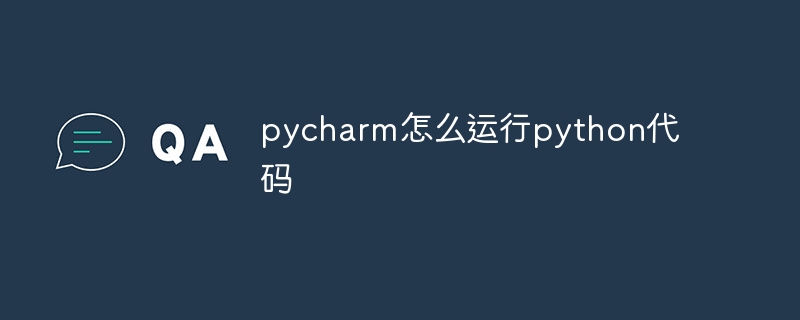
如何使用PyCharm 執行Python 程式碼
步驟1:建立一個Python 專案
- 開啟PyCharm IDE。
- 點選「檔案」>「新建專案」。
- 選擇 Python 解釋器並指定專案名稱。
- 點選「建立」。
步驟2:建立腳本或程式
- 在專案瀏覽器中,右鍵點選專案資料夾並選擇「新建」> “Python 檔案”。
- 輸入您程式碼的名稱。
- 將程式碼貼到檔案中。
步驟 3:執行腳本
- 將遊標放在程式碼中的任何位置。
- 點選選單列中的「執行」按鈕或按熱鍵(Windows/Linux 上為 Ctrl Shift F10,Mac 上為 Cmd Shift F10)。
- PyCharm 將運行您的程式碼並顯示輸出。
步驟 4:使用偵錯器
- 在偵錯模式下執行程式碼,允許您逐步執行並檢查變數。
- 將斷點加入程式碼。
- 點選選單列中的「偵錯」按鈕或按熱鍵(Windows/Linux 上為 Ctrl Shift D,Mac 上為 Cmd Shift D)。
- PyCharm 將在您指定的斷點處暫停程式碼執行。
步驟5:其他運行選項
- #運行配置:您可以建立自訂運行配置,指定不同的解譯器、參數和工作目錄。
- 終端機:您可以使用內建終端機在專案目錄中執行命令列程式。
- 單元測試:PyCharm 整合了一個單元測試運行器,讓您可以測試您的程式碼並產生測試報告。
以上是pycharm怎麼運行python程式碼的詳細內容。更多資訊請關注PHP中文網其他相關文章!

熱AI工具

Undresser.AI Undress
人工智慧驅動的應用程序,用於創建逼真的裸體照片

AI Clothes Remover
用於從照片中去除衣服的線上人工智慧工具。

Undress AI Tool
免費脫衣圖片

Clothoff.io
AI脫衣器

Video Face Swap
使用我們完全免費的人工智慧換臉工具,輕鬆在任何影片中換臉!

熱門文章

熱工具

記事本++7.3.1
好用且免費的程式碼編輯器

SublimeText3漢化版
中文版,非常好用

禪工作室 13.0.1
強大的PHP整合開發環境

Dreamweaver CS6
視覺化網頁開發工具

SublimeText3 Mac版
神級程式碼編輯軟體(SublimeText3)
 PHP和Python:解釋了不同的範例
Apr 18, 2025 am 12:26 AM
PHP和Python:解釋了不同的範例
Apr 18, 2025 am 12:26 AM
PHP主要是過程式編程,但也支持面向對象編程(OOP);Python支持多種範式,包括OOP、函數式和過程式編程。 PHP適合web開發,Python適用於多種應用,如數據分析和機器學習。
 在PHP和Python之間進行選擇:指南
Apr 18, 2025 am 12:24 AM
在PHP和Python之間進行選擇:指南
Apr 18, 2025 am 12:24 AM
PHP適合網頁開發和快速原型開發,Python適用於數據科學和機器學習。 1.PHP用於動態網頁開發,語法簡單,適合快速開發。 2.Python語法簡潔,適用於多領域,庫生態系統強大。
 Linux體系結構:揭示5個基本組件
Apr 20, 2025 am 12:04 AM
Linux體系結構:揭示5個基本組件
Apr 20, 2025 am 12:04 AM
Linux系統的五個基本組件是:1.內核,2.系統庫,3.系統實用程序,4.圖形用戶界面,5.應用程序。內核管理硬件資源,系統庫提供預編譯函數,系統實用程序用於系統管理,GUI提供可視化交互,應用程序利用這些組件實現功能。
 PHP和Python:深入了解他們的歷史
Apr 18, 2025 am 12:25 AM
PHP和Python:深入了解他們的歷史
Apr 18, 2025 am 12:25 AM
PHP起源於1994年,由RasmusLerdorf開發,最初用於跟踪網站訪問者,逐漸演變為服務器端腳本語言,廣泛應用於網頁開發。 Python由GuidovanRossum於1980年代末開發,1991年首次發布,強調代碼可讀性和簡潔性,適用於科學計算、數據分析等領域。
 git怎麼查看倉庫地址
Apr 17, 2025 pm 01:54 PM
git怎麼查看倉庫地址
Apr 17, 2025 pm 01:54 PM
要查看 Git 倉庫地址,請執行以下步驟:1. 打開命令行並導航到倉庫目錄;2. 運行 "git remote -v" 命令;3. 查看輸出中的倉庫名稱及其相應的地址。
 Golang vs. Python:性能和可伸縮性
Apr 19, 2025 am 12:18 AM
Golang vs. Python:性能和可伸縮性
Apr 19, 2025 am 12:18 AM
Golang在性能和可擴展性方面優於Python。 1)Golang的編譯型特性和高效並發模型使其在高並發場景下表現出色。 2)Python作為解釋型語言,執行速度較慢,但通過工具如Cython可優化性能。
 Python與C:學習曲線和易用性
Apr 19, 2025 am 12:20 AM
Python與C:學習曲線和易用性
Apr 19, 2025 am 12:20 AM
Python更易學且易用,C 則更強大但複雜。 1.Python語法簡潔,適合初學者,動態類型和自動內存管理使其易用,但可能導致運行時錯誤。 2.C 提供低級控制和高級特性,適合高性能應用,但學習門檻高,需手動管理內存和類型安全。
 Golang vs. Python:主要差異和相似之處
Apr 17, 2025 am 12:15 AM
Golang vs. Python:主要差異和相似之處
Apr 17, 2025 am 12:15 AM
Golang和Python各有优势:Golang适合高性能和并发编程,Python适用于数据科学和Web开发。Golang以其并发模型和高效性能著称,Python则以简洁语法和丰富库生态系统著称。






